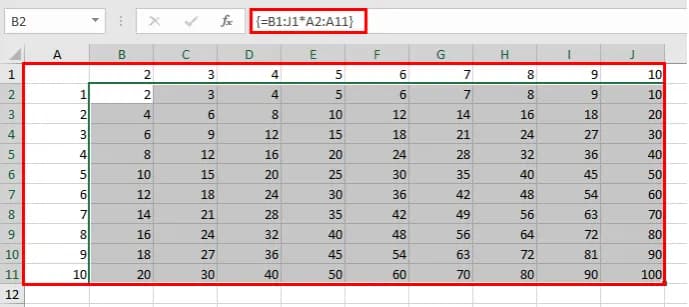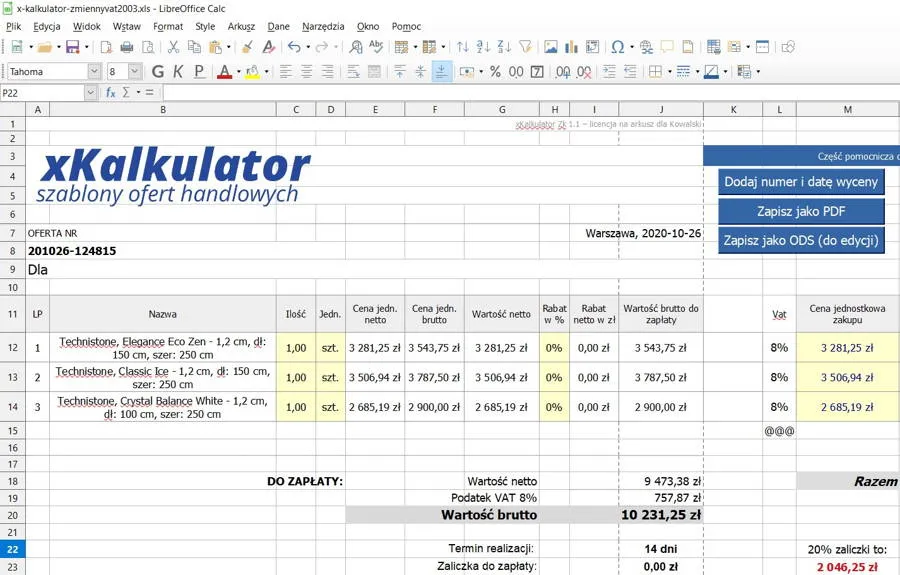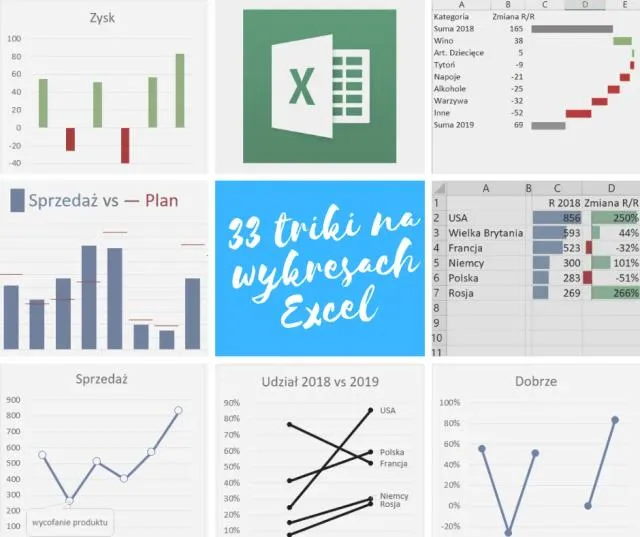Tabliczka mnożenia w Excelu to praktyczne narzędzie, które można stworzyć w kilka minut. Jest to przydatne rozwiązanie dla uczniów, nauczycieli i każdego, kto potrzebuje szybkiego dostępu do wyników mnożenia liczb od 1 do 10. Program Excel pozwala na automatyczne wygenerowanie tabliczki za pomocą prostych formuł, eliminując konieczność ręcznych obliczeń.
Najważniejsze informacje:- Tabliczkę mnożenia można utworzyć używając podstawowej formuły =$A2*B$1
- Do stworzenia potrzebujemy tylko podstawowej znajomości Excela
- Cały proces zajmuje mniej niż 5 minut
- Tabliczka obejmuje mnożenie liczb od 1 do 10
- Można ją łatwo modyfikować i dostosowywać do własnych potrzeb
- Excel automatycznie przelicza wszystkie wyniki
Co będzie potrzebne do stworzenia tabliczki mnożenia?
Do stworzenia tabliczki mnożenia w Excelu potrzebujemy tylko kilku podstawowych narzędzi. Program Excel oferuje wszystkie niezbędne funkcje, które pozwolą nam zautomatyzować proces mnożenia.
- Microsoft Excel (dowolna wersja od 2010)
- Podstawowa znajomość interfejsu programu
- 5-10 minut wolnego czasu
Przygotowanie arkusza Excel do pracy
Rozpocznij od utworzenia nowego arkusza Excel. Upewnij się, że masz czysty obszar roboczy. Zapisz plik pod nazwą "Tabliczka mnożenia", aby łatwo go odnaleźć.
Excel tabliczka mnożenia krok po kroku zaczyna się od odpowiedniego układu liczb. Wprowadź cyfry od 1 do 10 w pierwszym wierszu, zaczynając od komórki B1. Następnie zrób to samo w pierwszej kolumnie, rozpoczynając od A2. Te liczby będą podstawą do automatycznych obliczeń. Układ taki zapewni przejrzystość i ułatwi wprowadzanie formuł.
Automatyczne obliczenia w tabliczce mnożenia
Excel mnożenie w tabeli opiera się na prostej formule matematycznej. Wprowadź formułę =$A2*B$1 w komórce B2, która będzie punktem startowym. Ta formuła automatycznie pomnoży wartości z odpowiedniego wiersza i kolumny.
Symbol $ w formule pełni kluczową rolę przy automatycznej tabliczce mnożenia w excelu. Blokuje on referencje do konkretnych komórek podczas kopiowania, dzięki czemu formuła będzie działać poprawnie w całej tabeli.
| Formuła | Zastosowanie |
| =$A2*B$1 | Podstawowa formuła mnożenia |
| =SEKWENCJA(10;10;1;1)*SEKWENCJA(10;1;1;1) | Alternatywna metoda tablicowa |
Dzięki tym formułom tabliczka mnożenia excel formuła działa całkowicie automatycznie. Excel sam wykona wszystkie obliczenia.
Jak skopiować formułę na cały zakres tabliczki?
Po wprowadzeniu pierwszej formuły należy ją skopiować na pozostałe komórki. Proces kopiowania jest prosty i szybki. Wykorzystamy do tego wbudowane funkcje Excela.
- Zaznacz komórkę B2 z wprowadzoną formułą
- Złap za prawy dolny róg komórki
- Przeciągnij formułę do kolumny K
- Następnie zaznacz cały rząd i przeciągnij w dół do wiersza 11
Sprawdź poprawność obliczeń, porównując kilka wyników z tradycyjną tabliczką mnożenia. Upewnij się, że formuły zostały skopiowane prawidłowo.
Formatowanie tabliczki mnożenia dla lepszej czytelności
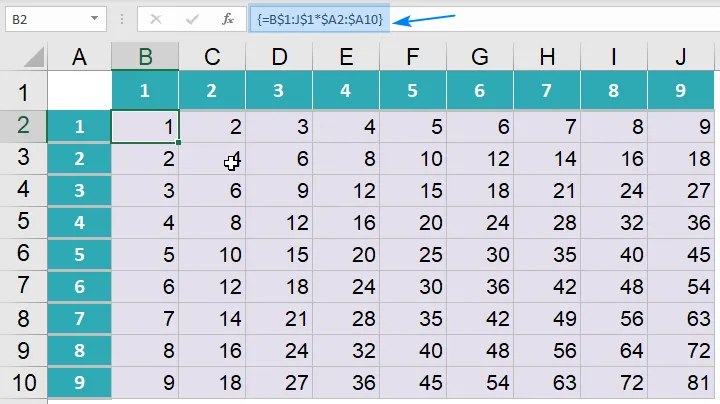
Odpowiednie formatowanie sprawi, że jak zrobić tabliczkę mnożenia w excelu stanie się jeszcze prostsze. Czytelna prezentacja danych jest kluczowa dla efektywnego korzystania z tabliczki. Zadbaj o właściwe wyróżnienie nagłówków.
Rozpocznij od wyśrodkowania tekstu w komórkach. Następnie ustaw odpowiednią szerokość kolumn, aby liczby były dobrze widoczne. Dodaj obramowanie komórek, które pomoże w orientacji w tabeli.
Możesz zastosować pogrubienie dla pierwszego wiersza i kolumny. Warto również zwiększyć rozmiar czcionki w tych komórkach, aby wyróżnić mnożniki.
Wybierz stonowane kolory tła dla nagłówków. Unikaj jaskrawych barw, które mogą rozproszyć uwagę.
Alternatywne metody tworzenia tabliczki
Istnieją różne sposoby na jak stworzyć tabliczkę mnożenia w excelu. Oprócz podstawowej metody z formułą =$A2*B$1, możesz użyć funkcji SEKWENCJA dla nowszych wersji Excela. VBA (Visual Basic for Applications) oferuje również możliwość automatycznego generowania tabliczki. Ta ostatnia metoda wymaga jednak podstawowej znajomości programowania.
| Metoda | Poziom trudności | Czas wykonania |
| Formuła podstawowa | Łatwy | 5 minut |
| Funkcja SEKWENCJA | Średni | 3 minuty |
| VBA | Trudny | 10 minut |
Każda z tych metod ma swoje zalety i najlepiej wybrać tę, która odpowiada twoim umiejętnościom.
Rozwiązywanie typowych problemów
Podczas tworzenia tabliczki mnożenia możesz napotkać kilka typowych przeszkód. Większość z nich związana jest z nieprawidłowym kopiowaniem formuł lub błędnym formatowaniem. Szybka weryfikacja pomoże uniknąć frustracji.
Najczęstszym błędem jest nieprawidłowe użycie znaku $. Prowadzi to do złych wyników podczas kopiowania formuły. Upewnij się, że znak $ znajduje się we właściwym miejscu: przed A i przed 1 w formule =$A2*B$1.
Innym częstym problemem jest przypadkowe usunięcie formuł podczas formatowania. Zawsze sprawdzaj, czy w komórkach znajdują się formuły, a nie wartości statyczne.
W przypadku problemów z formatowaniem, użyj opcji "Wyczyść formatowanie" i zacznij od nowa. Sprawdź też ustawienia regionalne Excela, jeśli liczby wyświetlają się nieprawidłowo.
Stwórz własną tabliczkę mnożenia w Excelu - łatwiej niż myślisz
Jak stworzyć tabliczkę mnożenia w Excelu to zadanie, które można wykonać w zaledwie kilka minut. Proces sprowadza się do wprowadzenia prostej formuły =$A2*B$1 i jej skopiowania na cały zakres tabeli. Kluczem do sukcesu jest odpowiednie przygotowanie arkusza i właściwe użycie znaku $ w formule.
Niezależnie od wybranej metody - czy to podstawowej formuły, funkcji SEKWENCJA, czy kodu VBA - automatyczna tabliczka mnożenia w excelu znacznie usprawni Twoją pracę. Pamiętaj o odpowiednim formatowaniu, które zwiększy czytelność i ułatwi korzystanie z tabliczki. W razie problemów, zawsze możesz wrócić do podstawowych kroków opisanych w artykule i sprawdzić, czy formuły zostały prawidłowo skopiowane.
Z pomocą tego przewodnika, excel tabliczka mnożenia krok po kroku staje się prostym zadaniem, nawet dla początkujących użytkowników. Automatyzacja obliczeń w Excelu to pierwszy krok do efektywniejszej pracy z arkuszami kalkulacyjnymi.